Jak odzyskać dostęp do dysku twardego, naprawić błąd uniemożliwiający otwarcie dysku twardego

W tym artykule pokażemy Ci, jak odzyskać dostęp do dysku twardego w przypadku awarii. Sprawdźmy!
Czy kiedykolwiek musiałeś odejść od komputera na czas nieokreślony, ale nie chciałeś go wyłączać? Może to wynikać z różnych powodów; może masz jakąś pracę, którą chciałbyś od razu wrócić, aby opublikować przerwę na lunch lub komputer uruchamia się jak ślimak. Tryb uśpienia w systemie operacyjnym Windows pozwala to zrobić, ale co, jeśli powiem ci, że istnieje lepsza funkcja oszczędzania energii niż zwykły tryb uśpienia?
Tryb hibernacji to opcja zasilania, która umożliwia użytkownikom systemu Windows korzystanie z funkcji zarówno całkowitego zamknięcia systemu, jak i trybu uśpienia. Podobnie jak w przypadku uśpienia, użytkownicy mogą konfigurować, kiedy chcą, aby ich systemy przechodziły w stan hibernacji, a jeśli chcą, tę funkcję można również całkowicie wyłączyć (chociaż utrzymywanie jej aktywnej zapewnia lepsze ogólne wrażenia).
W tym artykule wyjaśnimy różnicę między trybami uśpienia i hibernacji, a także pokażemy, jak włączyć lub wyłączyć hibernację w systemie Windows 10.
Zawartość
Co to jest hibernacja?
Hibernacja to stan oszczędzania energii przeznaczony głównie dla laptopów, chociaż jest również dostępny na niektórych komputerach. Różni się od trybu uśpienia pod względem zużycia energii i tego, gdzie jest aktualnie otwarty (przed opuszczeniem systemu); pliki są zapisywane.
Tryb uśpienia jest domyślnie aktywowany, gdy zostawiasz komputer bez wyłączania go. W stanie uśpienia ekran jest wyłączony, a wszystkie procesy na pierwszym planie (pliki i aplikacje) są zapisywane w pamięci ( RAM ). Dzięki temu system może znajdować się w stanie niskiego poboru mocy, ale nadal działać. Możesz wrócić do pracy jednym kliknięciem klawiatury lub po prostu poruszając myszą. Ekran uruchomi się w ciągu kilku sekund, a wszystkie Twoje pliki i aplikacje będą w tym samym stanie, w jakim były przed wyjściem.
Hibernacja, podobnie jak stan uśpienia, również zapisuje stan plików i aplikacji i jest aktywowana po dłuższym okresie uśpienia systemu. W przeciwieństwie do trybu uśpienia, który przechowuje pliki w pamięci RAM i dlatego wymaga stałego zasilania, hibernacja nie wymaga żadnego zasilania (np. gdy system jest wyłączony). Jest to możliwe dzięki przechowywaniu aktualnego stanu plików na dysku twardym zamiast w pamięci tymczasowej.
W przypadku dłuższego uśpienia komputer automatycznie przesyła stan plików na dysk twardy i przełącza się w stan hibernacji. Ponieważ pliki zostały przeniesione na dysk twardy, uruchomienie systemu zajmie trochę więcej czasu, niż wymaga tego tryb uśpienia. Chociaż rozruch na czas jest nadal szybszy niż uruchamianie komputera po całkowitym zamknięciu.
Hibernacja jest szczególnie przydatna, gdy użytkownik nie chce stracić stanu swoich plików, ale też nie będzie miał przez jakiś czas możliwości ładowania laptopa.
Jak wiadomo, zapisanie stanu plików wymaga zarezerwowania pewnej ilości pamięci, a tę ilość zajmuje plik systemowy (hiberfil.sys). Zarezerwowana ilość jest w przybliżeniu równa 75% pamięci RAM systemu . Na przykład, jeśli Twój system ma zainstalowane 8 GB pamięci RAM, plik systemu hibernacji zajmie prawie 6 GB miejsca na dysku twardym.
Zanim przejdziemy do włączania hibernacji, będziemy musieli sprawdzić, czy na komputerze znajduje się plik hiberfil.sys. W przypadku jego braku komputer nie może przejść w stan hibernacji (komputery z InstantGo nie mają opcji zasilania hibernacji).
Aby sprawdzić, czy komputer może hibernować, wykonaj poniższe czynności:
1. Uruchom Eksplorator plików, klikając dwukrotnie jego ikonę na pulpicie lub naciskając skrót klawiaturowy Klawisz Windows + E. Kliknij Dysk lokalny (C:), aby otworzyć Dysk C .
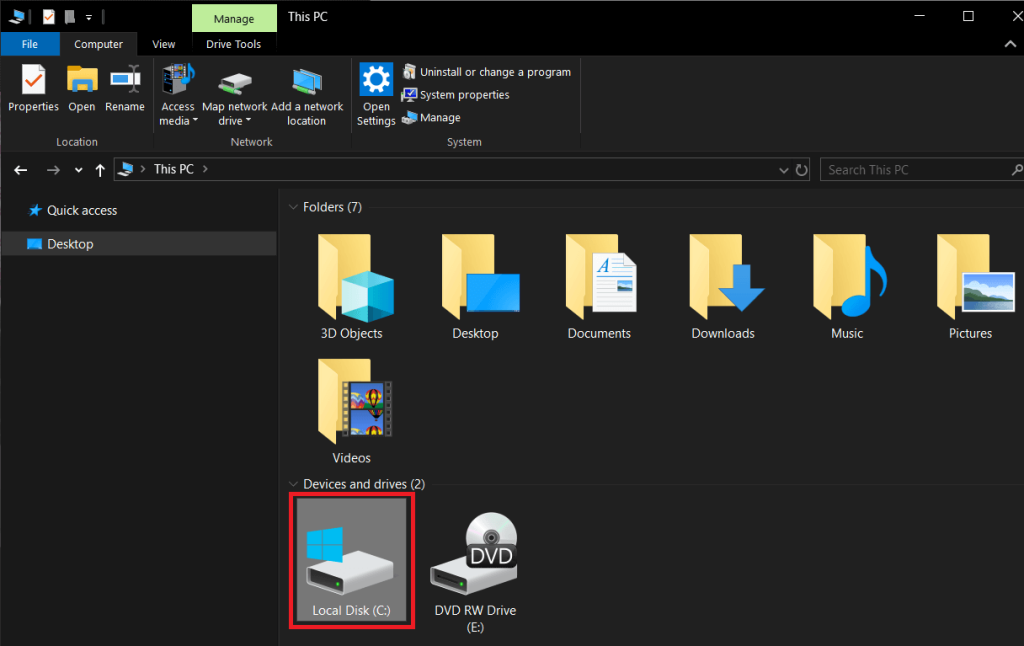
2. Przejdź do zakładki Widok i kliknij Opcje na końcu wstążki. Wybierz „Zmień folder i opcje wyszukiwania”.
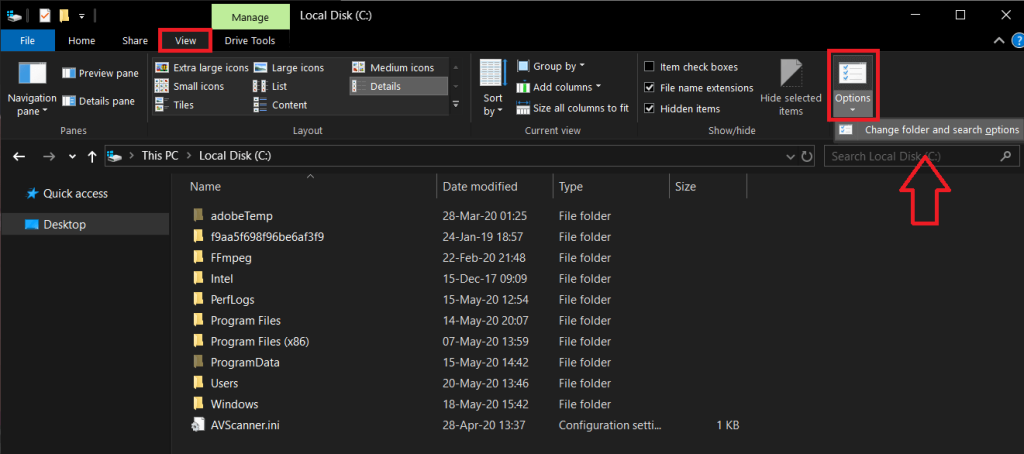
3. Ponownie przejdź do zakładki Widok w oknie Opcje folderów.
4. Kliknij dwukrotnie Ukryte pliki i foldery, aby otworzyć podmenu i włączyć opcję Pokaż ukryte pliki, foldery lub dyski.

5. Odznacz/odznacz pole obok opcji „Ukryj chronione pliki systemu operacyjnego (zalecane)”. Podczas próby odznaczenia opcji pojawi się komunikat ostrzegawczy. Kliknij Tak, aby potwierdzić swoje działanie.
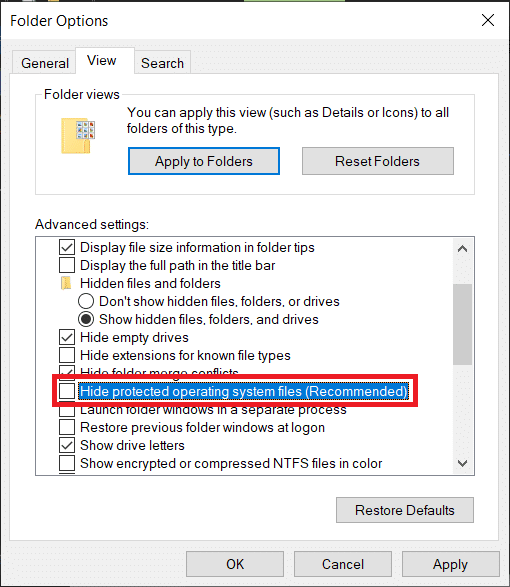
6. Kliknij Zastosuj, a następnie OK, aby zapisać zmiany.
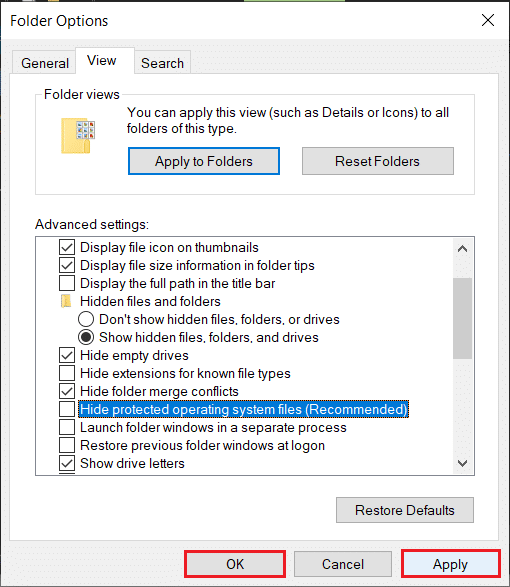
7. Plik hibernacji ( hiberfil.sys ), jeśli są obecne, można znaleźć w katalogu głównego napędu C . Oznacza to, że Twój komputer kwalifikuje się do hibernacji.
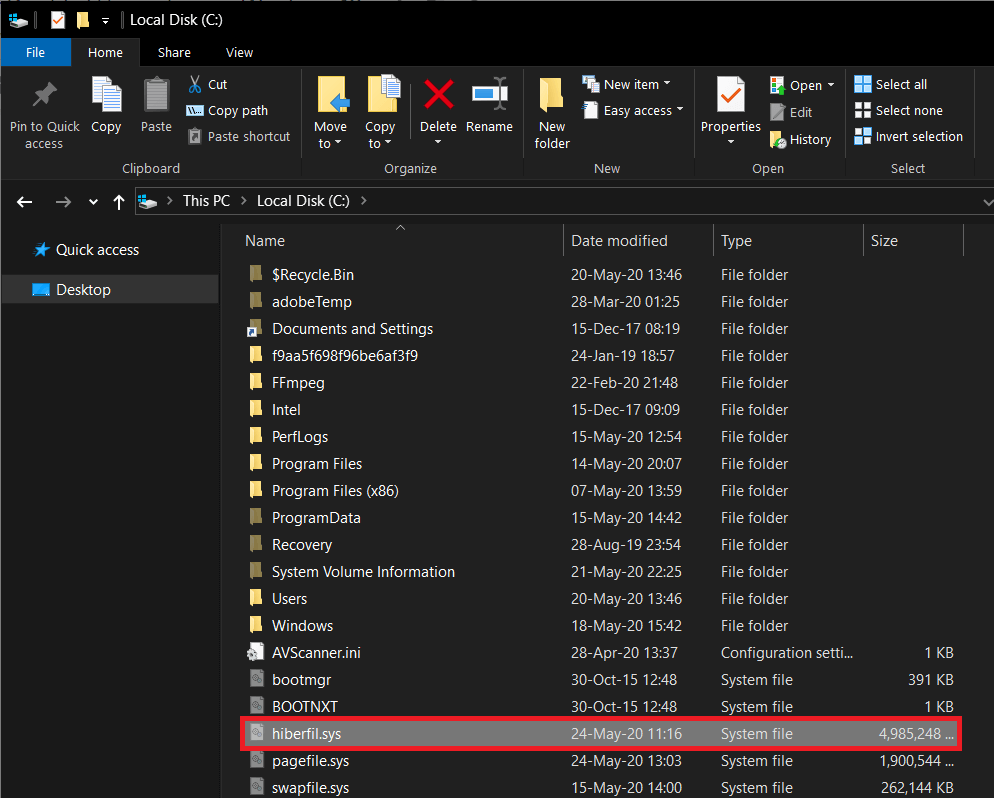
Jak włączyć lub wyłączyć hibernację w systemie Windows 10?
Włączenie lub wyłączenie hibernacji jest dość łatwe, a każdą z tych czynności można wykonać w ciągu kilku minut. Istnieje również wiele metod, za pomocą których można włączyć lub wyłączyć hibernację. Najłatwiejszym jest wykonanie pojedynczego polecenia w wierszu poleceń z podwyższonym poziomem uprawnień, podczas gdy inne metody obejmują edycję Edytora rejestru systemu Windows lub dostęp do zaawansowanych opcji zasilania.
Metoda 1: Włącz lub wyłącz hibernację za pomocą wiersza polecenia
Jak wspomniano, jest to najłatwiejszy sposób włączania lub wyłączania hibernacji w systemie Windows 10 i dlatego powinien być pierwszą metodą, którą wypróbujesz.
1. Otwórz wiersz polecenia jako administrator, korzystając z dowolnej z wymienionych metod .
2. Aby włączyć hibernację, wpisz powercfg.exe /hibernate on i naciśnij enter.
Aby wyłączyć hibernację, wpisz powercfg.exe / hibernate off i naciśnij enter.
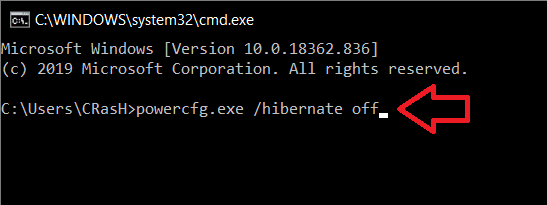
Oba polecenia nie zwracają żadnych danych wyjściowych, więc aby sprawdzić, czy wprowadzone polecenie zostało wykonane poprawnie, musisz wrócić na dysk C i poszukać pliku hiberfil.sys (kroki są wspomniane wcześniej). Jeśli znajdziesz plik hiberfil.sys, oznacza to, że udało Ci się włączyć hibernację. Z drugiej strony, jeśli plik jest nieobecny, hibernacja została wyłączona.
Metoda 2: Włącz lub wyłącz hibernację za pomocą Edytora rejestru
Druga metoda polega na edytowaniu przez użytkownika wpisu HibernateEnabled w Edytorze rejestru. Zachowaj ostrożność, stosując tę metodę, ponieważ Edytor rejestru jest niezwykle potężnym narzędziem, a każdy przypadkowy wypadek może prowadzić do całego zestawu problemów.
1. Otwórz Edytor rejestru systemu Windows, korzystając z jednej z następujących metod
a. Otwórz polecenie Uruchom, naciskając klawisz Windows + R, wpisz regedit i naciśnij enter.
b. Naciśnij klawisz Windows + S, wpisz regedit lub edytor rejestru i kliknij Otwórz po przywróceniu wyszukiwania .

2. Z lewego panelu okna edytora rejestru rozwiń HKEY_LOCAL_MACHINE , klikając go dwukrotnie lub klikając strzałkę po jego lewej stronie.
3. W HKEY_LOCAL_MACHINE, kliknij dwukrotnie SYSTEM, aby rozwinąć.
4. Teraz rozwiń CurrentControlSet .
Postępuj zgodnie z tym samym schematem i przejdź do opcji Sterowanie/Zasilanie .
Ostateczna lokalizacja wskazana w pasku adresu powinna być:
HKEY_LOCAL_MACHINE SYSTEM CurrentControlSet Control Power
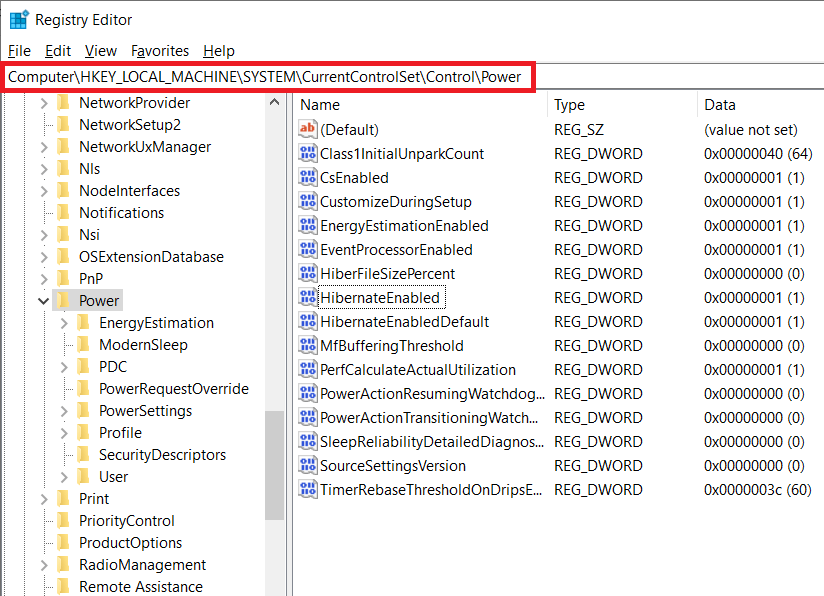
5. W prawym panelu kliknij dwukrotnie HibernateEnabled lub kliknij prawym przyciskiem myszy i wybierz Modyfikuj .

6. Aby włączyć hibernację, wpisz 1 w polu tekstowym w obszarze Dane wartości .
Aby wyłączyć hibernację, wpisz 0 w polu tekstowym w obszarze Dane wartości .
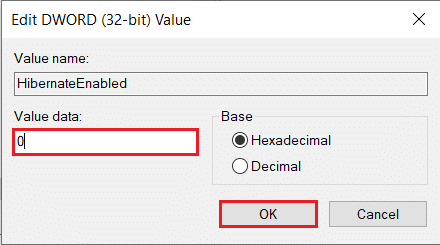
7. Kliknij przycisk OK , wyjdź z edytora rejestru i uruchom ponownie komputer.
Ponownie wróć do dysku C i poszukaj pliku hiberfil.sys, aby upewnić się, czy udało Ci się włączyć lub wyłączyć hibernację.
Przeczytaj także: Wyłącz plik stronicowania systemu Windows i hibernację, aby zwolnić miejsce
Metoda 3: Włącz lub wyłącz hibernację za pomocą zaawansowanych opcji zasilania
Ostatnia metoda spowoduje, że użytkownik włączy lub wyłączy hibernację w oknie Zaawansowane opcje zasilania. Tutaj użytkownicy mogą również ustawić ramy czasowe, po których chcą, aby ich system przeszedł w stan hibernacji. Podobnie jak poprzednie metody, ta również jest dość prosta.
1. Otwórz Zaawansowane opcje zasilania jedną z dwóch metod
a. Otwórz polecenie Uruchom, wpisz powercfg.cpl i naciśnij enter.

b. Otwórz Ustawienia systemu Windows (klawisz Windows + I) i kliknij System . W obszarze Ustawienia zasilania i uśpienia kliknij Dodatkowe ustawienia zasilania .
2. W oknie Opcje zasilania kliknij Zmień ustawienia planu (podświetlone na niebiesko) w sekcji Wybrany plan.
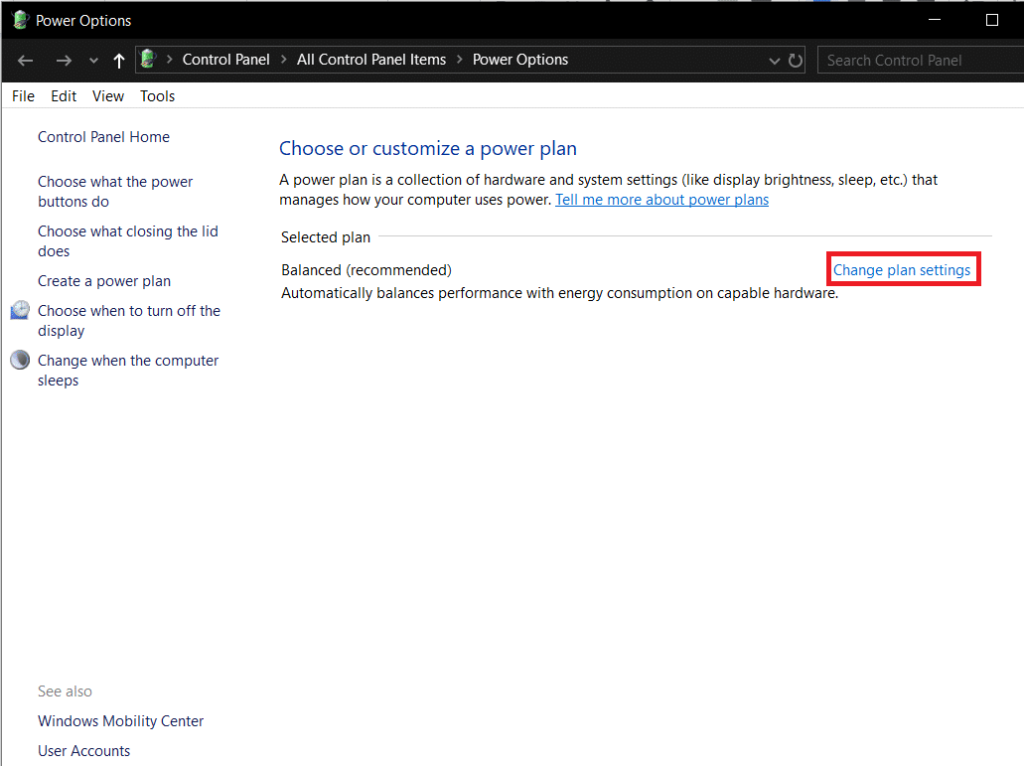
3. Kliknij Zmień zaawansowane ustawienia zasilania w następnym oknie Edytuj ustawienia planu.

4. Rozwiń Uśpij , klikając plus po jego lewej stronie lub klikając dwukrotnie etykietę.
5. Kliknij dwukrotnie Hibernacja po i ustaw Ustawienia (Minuty) na ile minut system ma pozostawać bezczynny przed przejściem w stan hibernacji.
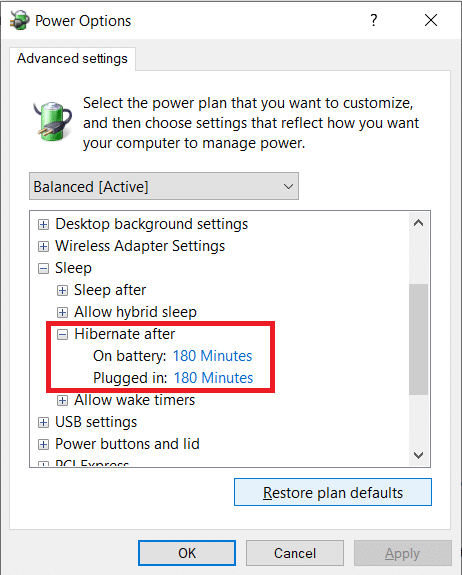
Aby wyłączyć hibernację, ustaw opcję Ustawienia (minuty) na Nigdy i w obszarze Zezwalaj na uśpienie hybrydowe zmień ustawienie na Wyłączone .
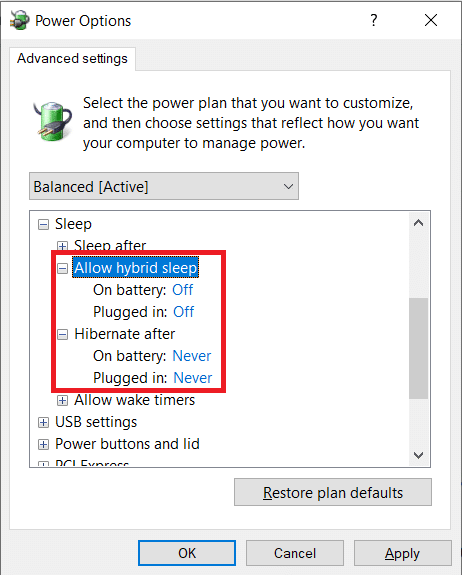
6. Kliknij Zastosuj, a następnie OK, aby zapisać wprowadzone zmiany.
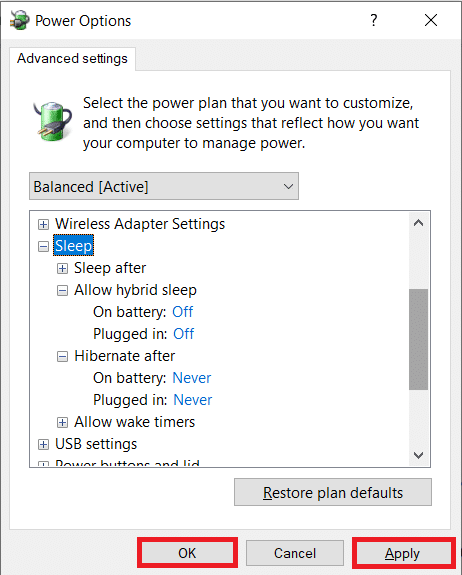
Zalecana:
Mamy nadzieję, że udało Ci się włączyć lub wyłączyć hibernację w systemie Windows 10 . Daj nam również znać, która z trzech powyższych metod zadziałała za Ciebie.
W tym artykule pokażemy Ci, jak odzyskać dostęp do dysku twardego w przypadku awarii. Sprawdźmy!
Na pierwszy rzut oka AirPodsy wyglądają jak każde inne prawdziwie bezprzewodowe słuchawki douszne. Ale wszystko się zmieniło, gdy odkryto kilka mało znanych funkcji.
Firma Apple wprowadziła system iOS 26 — dużą aktualizację z zupełnie nową obudową ze szkła matowego, inteligentniejszym interfejsem i udoskonaleniami znanych aplikacji.
Studenci potrzebują konkretnego typu laptopa do nauki. Powinien być nie tylko wystarczająco wydajny, aby dobrze sprawdzać się na wybranym kierunku, ale także kompaktowy i lekki, aby można go było nosić przy sobie przez cały dzień.
Dodanie drukarki do systemu Windows 10 jest proste, choć proces ten w przypadku urządzeń przewodowych będzie się różnić od procesu w przypadku urządzeń bezprzewodowych.
Jak wiadomo, pamięć RAM to bardzo ważny element sprzętowy komputera, który przetwarza dane i jest czynnikiem decydującym o szybkości laptopa lub komputera stacjonarnego. W poniższym artykule WebTech360 przedstawi Ci kilka sposobów sprawdzania błędów pamięci RAM za pomocą oprogramowania w systemie Windows.
Telewizory Smart TV naprawdę podbiły świat. Dzięki tak wielu świetnym funkcjom i możliwościom połączenia z Internetem technologia zmieniła sposób, w jaki oglądamy telewizję.
Lodówki to powszechnie stosowane urządzenia gospodarstwa domowego. Lodówki zazwyczaj mają dwie komory: komora chłodna jest pojemna i posiada światło, które włącza się automatycznie po każdym otwarciu lodówki, natomiast komora zamrażarki jest wąska i nie posiada światła.
Na działanie sieci Wi-Fi wpływa wiele czynników poza routerami, przepustowością i zakłóceniami. Istnieje jednak kilka sprytnych sposobów na usprawnienie działania sieci.
Jeśli chcesz powrócić do stabilnej wersji iOS 16 na swoim telefonie, poniżej znajdziesz podstawowy przewodnik, jak odinstalować iOS 17 i obniżyć wersję iOS 17 do 16.
Jogurt jest wspaniałym produktem spożywczym. Czy warto jeść jogurt codziennie? Jak zmieni się Twoje ciało, gdy będziesz jeść jogurt codziennie? Przekonajmy się razem!
W tym artykule omówiono najbardziej odżywcze rodzaje ryżu i dowiesz się, jak zmaksymalizować korzyści zdrowotne, jakie daje wybrany przez Ciebie rodzaj ryżu.
Ustalenie harmonogramu snu i rutyny związanej z kładzeniem się spać, zmiana budzika i dostosowanie diety to niektóre z działań, które mogą pomóc Ci lepiej spać i budzić się rano o odpowiedniej porze.
Proszę o wynajem! Landlord Sim to mobilna gra symulacyjna dostępna na systemy iOS i Android. Wcielisz się w rolę właściciela kompleksu apartamentowego i wynajmiesz mieszkania, a Twoim celem jest odnowienie wnętrz apartamentów i przygotowanie ich na przyjęcie najemców.
Zdobądź kod do gry Bathroom Tower Defense Roblox i wymień go na atrakcyjne nagrody. Pomogą ci ulepszyć lub odblokować wieże zadające większe obrażenia.













